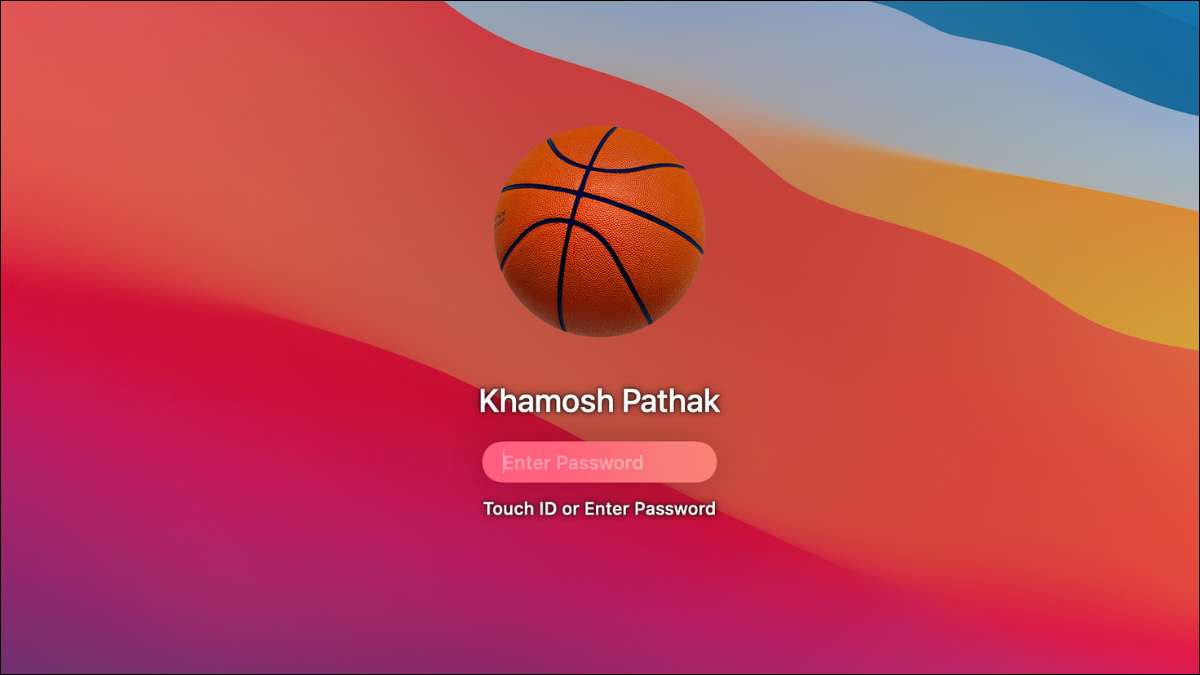
З міркувань безпеки ви повинні періодично змінити свій обліковий запис, а MACS не є винятком. На щастя, ви можете змінити свій пароль на Mac за допомогою лише кількох клацань, як ви збираєтеся з'ясувати.
При зміні пароля переконайтеся, що ви використовуєте один довгий і унікальний. Ваш пароль для входу в Mac не такий самий, як ваш ідентифікатор Apple, тому ми пропонуємо вам не повторно використовувати пароль тут. Потрібна допомога? Прочитайте наш гід Створення сильного пароля .
Пов'язані: Як створити сильний пароль (і запам'ятати його)
Щоб змінити пароль на вашому Mac, потрібно спочатку розблокувати його за допомогою поточного пароля. Потім натисніть значок Apple у верхньому лівому куті екрана та виберіть параметр "Системні налаштування".

Перейдіть до "Користувачі & amp; Групи "Розділ.

На бічній панелі виберіть обліковий запис, де ви хочете змінити пароль. Поруч із іменем користувача на вкладці "Пароль" натисніть кнопку "Змінити пароль".

У спливаючому вікні введіть старий пароль та новий пароль, а потім знову перевірте новий пароль. Потім додайте підказку, якщо хочете. Після того, як ви закінчите, натисніть кнопку "Змінити пароль".
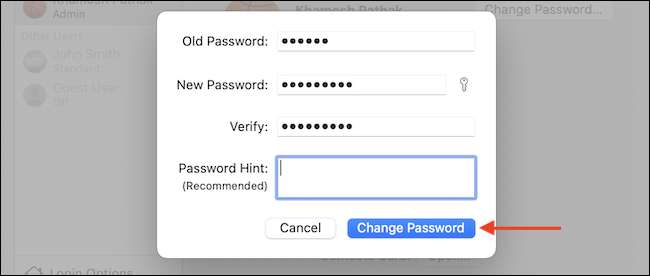
Попадання зникне, і пароль буде змінено.
Якщо ви використовуєте л icloud З вашим Mac ви отримаєте повідомлення про те, що вам потрібно підтвердити свій пароль Mac, щоб продовжити використання послуг ICLOUD на вашому Mac. Натисніть сповіщення, щоб відкрити розділ Apple ID в системних уподобаннях. Тут введіть пароль Apple ID та пароль Mac, щоб продовжити використання ICLOUD.

Тепер, коли ви змінили пароль Mac, натисніть кнопку RED CLOSE у верхньому лівому куті вікна System Preferences, щоб безпечно вийти з програми.

Повторіть ці кроки щоразу, коли ви хочете змінити свій пароль. Ви можете розглянути Використання менеджера паролів відстежувати ці зміни.
Забули пароль і не можете увійти до свого Mac взагалі? Не хвилюйтеся, ви все ще можете Скинути пароль Використовуючи окрему обліковий запис користувача або за допомогою відновлення Apple ID!
Пов'язані: Що робити, якщо ви забули пароль Mac







